Hp COMPAQ DC7700 CONVERTIBLE MINITOWER, COMPAQ DC7800 SMALL, COMPAQ DX7300 MICROTOWER, COMPAQ DC5700 SMALL, COMPAQ DC7800 CONVERTIBLE MINITOWER Manual [cz]
...Příručka správy stolního počítače
Kancelářské počítače
© Copyright 2007 Hewlett-Packard Development Company, L.P. Uvedené informace mohou být bez předchozího upozornění změněny.
Microsoft, Windows a Windows Vista jsou ochranné známky nebo registrované ochranné známky společnosti Microsoft Corporation v USA a dalších zemích.
Intel a vPro jsou ochranné známky společnosti Intel Corporation v USA a dalších zemích.
Jediné záruky na produkty a služby společnosti HP jsou výslovně uvedeny v přesně vymezených prohlášeních týkajících se záruk na tyto produkty nebo služby. Ze žádných zde uvedených informací nelze vyvozovat existenci dalších záruk. Společnost HP neodpovídá za technické nebo redakční chyby ani za opomenutí vyskytující se v tomto dokumentu.
Tento dokument obsahuje informace, které jsou vlastnictvím společnosti HP a jsou chráněny zákony na ochranu autorských práv. Žádnou část tohoto dokumentu není povoleno kopírovat, reprodukovat nebo přeložit do jiného jazyka bez předchozího písemného souhlasu společnosti HewlettPackard.
Příručka správy stolního počítače
Kancelářské počítače
První vydání (červenec 2007)
Číslo dokumentu: 451272-221
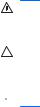
O této příručce
Tato příručka obsahuje definice a pokyny k použití funkcí zabezpečení a správy, které jsou u některých modelů předem nainstalovány.
VAROVÁNÍ! Text označený tímto způsobem znamená, že nerespektování uvedených pokynů může ve svých důsledcích vést ke zranění nebo k ohrožení života.
UPOZORNĚNÍ: Text označený tímto symbolem informuje, že nerespektování uvedených pokynů může vést k poškození zařízení nebo ke ztrátě dat.
 POZNÁMKA: Text označený tímto způsobem představuje důležité doplňující informace.
POZNÁMKA: Text označený tímto způsobem představuje důležité doplňující informace.
CSWW |
iii |
iv O této příručce |
CSWW |

Obsah
1 |
Přehled správy stolního počítače |
|
2 |
Počáteční konfigurace a nasazení |
|
|
HP OpenView Agent ............................................................................................................................ |
3 |
|
Altiris Deployment Solution Agent ........................................................................................................ |
3 |
3 |
Vzdálená instalace systému |
|
4 |
Aktualizace a správa softwaru |
|
|
HP Client Management Interface ......................................................................................................... |
5 |
|
HP System Software Manager ............................................................................................................. |
6 |
|
HP Client Manager ............................................................................................................................... |
6 |
|
HP ProtectTools Security Manager ...................................................................................................... |
7 |
|
HP Client Premium Suite ...................................................................................................................... |
8 |
|
HP Client Foundation Suite .................................................................................................................. |
8 |
|
HP OpenView Client Configuration Manager ....................................................................................... |
8 |
|
HP OpenView PC Configuration Management Solution ...................................................................... |
9 |
|
HP Client Catalog for SMS ................................................................................................................. |
10 |
|
HP Backup and Recovery Manager ................................................................................................... |
10 |
|
Osobní počítače Intel vPro s technologií Active Management Technology ....................................... |
11 |
|
HP Proactive Change Notification, ..................................................................................................... 13 |
|
|
Subscriber’s Choice ........................................................................................................................... |
13 |
|
Nepoužívaná řešení ........................................................................................................................... |
14 |
5 |
Aktualizace paměti ROM |
|
|
Vzdálená aktualizace paměti ROM .................................................................................................... |
15 |
|
HPQFlash ........................................................................................................................................... |
15 |
6Boot Block Emergency Recovery Mode (Režim nouzové obnovy zaváděcího bloku)
7Replikace nastavení
Kopírování do jednoho počítače ......................................................................................................... |
17 |
Kopírování do více počítačů ............................................................................................................... |
18 |
Vytvoření spustitelného zařízení ........................................................................................................ |
19 |
Podporované médium USB typu flash ............................................................................... |
19 |
Nepodporované zařízení USB typu flash ........................................................................... |
20 |
8Tlačítko režimů napájení
9Web technické podpory společnosti HP
CSWW |
v |
10 Průmyslové standardy |
|
11 Evidence inventárních čísel a zabezpečení |
|
Zabezpečení pomocí hesla ................................................................................................................ |
27 |
Vytvoření hesla pro přihlášení pomocí nástroje Computer Setup ..................................... |
27 |
Vytvoření hesla pro spuštění pomocí nástroje Computer Setup ....................................... |
27 |
Zadání hesla při spuštění .................................................................................................. |
28 |
Zadání hesla pro nastavení ............................................................................................... |
28 |
Změna hesla pro spuštění nebo hesla pro nastavení ........................................................ |
29 |
Odstranění hesla pro spuštění nebo hesla pro nastavení ................................................. |
29 |
Národní oddělovací znaky klávesnice ............................................................................... |
30 |
Vymazání hesel ................................................................................................................. |
30 |
DriveLock ........................................................................................................................................... |
30 |
Použití funkce DriveLock ................................................................................................... |
31 |
Užití funkce DriveLock ....................................................................................................... |
31 |
Senzor počítačového rámu ................................................................................................................ |
32 |
Nastavení úrovně ochrany senzorem počítačového rámu ................................................ |
32 |
Zámek Smart Cover Lock ................................................................................................................... |
32 |
Uzamknutí zámku počítačového rámu .............................................................................. |
33 |
Odemknutí zámku počítačového rámu .............................................................................. |
33 |
Použití bezpečnostního klíče ............................................................................................. |
33 |
Úprava pro lankový zámek ................................................................................................................. |
34 |
Technologie identifikace pomocí otisku prstu ..................................................................................... |
34 |
Zobrazení informací o selhání systému a jeho obnovení ................................................................... |
35 |
Drive Protection System (Systém pro ochranu jednotky) ................................................................... |
35 |
Napájecí zdroj s ochranou proti přepětí ............................................................................................. |
35 |
Tepelné čidlo ...................................................................................................................................... |
35 |
Rejstřík ............................................................................................................................................................... |
36 |
vi |
CSWW |
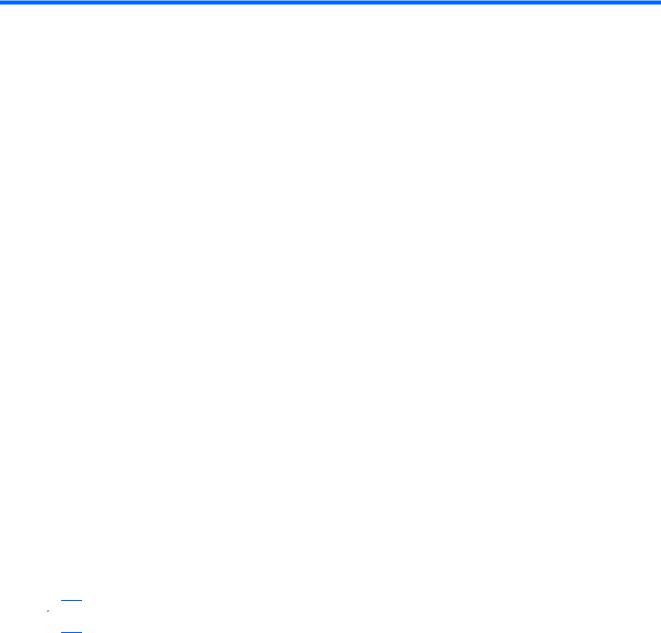
1 Přehled správy stolního počítače
Nástroj HP Client Management Solutions nabízí standardní řešení pro správu a řízení stolních počítačů, pracovních stanic a notebooků v síťovém prostředí. Společnost HP se stala průkopníkem v oblasti správy stolních počítačů v roce 1995, kdy představila první stolní počítače umožňující úplnou správu. Společnost HP je držitelem patentu na tuto technologii. Od té doby stojí společnost HP v čele skupiny sestávající z dalších společností působících v této průmyslové oblasti, jež vyvíjejí standardy a infrastrukturu vyžadovanou pro efektivní nasazení, konfiguraci a správu stolních počítačů, pracovních stanic a notebooků. Společnost HP vyvíjí vlastní software pro správu a úzce spolupracuje s předními poskytovateli softwarových řešení, aby byla zajištěna kompatibilita mezi nástrojem HP Client Management Solutions a těmito produkty. Nástroj HP Client Management Solutions je důležitou součástí naší snahy poskytovat komplexní řešení, která pomáhají snižovat náklady na vlastnictví a údržbu osobních počítačů po celou dobu jejich životnosti.
Klíčové funkce a vlastnosti správy stolních počítačů:
●počáteční konfigurace a nasazení,
●vzdálená instalace systému,
●aktualizace a správa softwaru,
●aktualizace paměti ROM,
●konfigurace hardwarových doplňků,
●evidence majetku a zabezpečení,
●zobrazení informací o selhání systému a jeho obnovení.
 POZNÁMKA: Podpora konkrétních funkcí popsaných v této příručce se může lišit v závislosti na modelu nebo verzi softwaru.
POZNÁMKA: Podpora konkrétních funkcí popsaných v této příručce se může lišit v závislosti na modelu nebo verzi softwaru.
CSWW |
1 |

2 Počáteční konfigurace a nasazení
Počítač je dodán s předinstalovanou bitovou kopií systémového softwaru. Po krátkém procesu “rozbalení” softwaru je počítač připraven k použití.
Je možné, že budete chtít předinstalovanou bitovou kopii softwaru nahradit vlastní sadou systémového softwaru s aplikacemi. Existuje několik metod nasazení vlastní bitové kopie softwaru. Jedná se o následující metody:
●Instalace dalších softwarových aplikací po rozbalení předinstalované bitové kopie softwaru.
●Použití nástrojůpro zavedení softwaru, jako například HP OpenView Client Configuration Manager (aktuálně není v systému Windows Vista k dispozici), HP OpenView PC Configuration Management Solution (založený na technologii Radia) (aktuálně není v systému Windows Vista k dispozici) nebo Altiris Deployment Solution, pro nahrazení předinstalovaného softwaru vlastní bitovou kopií softwaru.
●Klonování disku pro zkopírování obsahu jednoho pevného disku na jiný.
Nejvhodnější metoda nasazení závisí na prostředí, v němž jsou informační technologie využívány, a procesech. Část na webu HP Lifecycle Service o nasazení počítače (http://h20219.www2.hp.com/ services/cache/80906-0-0-225-121.html) obsahuje informace, které vám pomohou určit nejvhodnější metodu nasazení.
Sada disků CD Restore Plus!, instalace s pomocí paměti ROM a hardwaru s podporou rozhraní ACPI poskytují další pomoc při obnovování systémového softwaru, správě konfigurace, řešení potíží a řízení spotřeby.
 POZNÁMKA: Viz část HP Backup and Recovery Manager na stránce 10, kde najdete informace o vytváření disku CD-ROM Restore Plus!. ovladače.
POZNÁMKA: Viz část HP Backup and Recovery Manager na stránce 10, kde najdete informace o vytváření disku CD-ROM Restore Plus!. ovladače.
2 |
Kapitola 2 Počáteční konfigurace a nasazení |
CSWW |

HP OpenView Agent
 POZNÁMKA: HP OpenView Agent momentálně není v systému Windows Vista k dispozici.
POZNÁMKA: HP OpenView Agent momentálně není v systému Windows Vista k dispozici.
Agent správy používaný aplikacemi HP OpenView Client Configuration Manager a HP OpenView PC Configuration Management Solution je v počítači předem zaveden.Po instalaci umožňuje komunikaci s konzolou pro správu HP OpenView.
Instalace aplikace HP OpenView Agent:
1.Klepněte na tlačítko Start.
2.Klepněte na položku Všechny programy.
3.Klepněte na položku HP Manageability.
4.Klepněte na položku Radia Management Agent Readme.
5.Přečtěte si pokyny v souboru Readme file a v souladu s těmito pokyny nainstalujte nástroj HP OpenView Agent.
Nástroj HP OpenView Agent je klíčovou komponentou infrastruktury, která slouží k povolení všech prvků HP OpenView PC Configuration Management Solution. Chcete-li získat informace o dalších komponentách infrastruktury nezbytných pro implementaci nástroje HP OpenView PC Configuration Management Solution, navštivte webovou adresu http://h20229.www2.hp.com/solutions/ascm/ index.html.
Altiris Deployment Solution Agent
Tento program je v počítači předem zaveden. Po instalaci umožňuje komunikaci s konzolou Deployment Solution správce.
Instalace nástroje Altiris Deployment Solution Agent:
1.Klepněte na tlačítko Start.
2.Klepněte na položku Všechny programy.
3.V systému Windows Vista klepněte na Install Altiris DAgent (Instalovat aplikaci Altiris DAgent). V systému Windows XP klepněte na Install Altiris AClient (Instalovat aplikaci Altiris AClient).
4.Při instalaci a nastavení klienta aplikace společnosti Altiris postupujte podle pokynů na obrazovce.
Nástroj Altiris Deployment Solution Agent je klíčovou komponentou infrastruktury, která slouží k povolení nástrojů HP Client Foundation Suite a Client Premium Suite. Chcete-li získat informace o dalších komponentách infrastruktury nezbytných pro implementaci nástrojů HP Client Foundation Suite and Client Premium Suite, navštivte webové stránky http://www.hp.com/go/easydeploy.
CSWW |
HP OpenView Agent 3 |

3 Vzdálená instalace systému
Nástroj Remote System Installation (Vzdálená instalace systému) umožňuje nainstalovat systém s využitím informací o konfiguraci a softwaru umístěných na síťovém serveru, a to pomocí prostředí PXE (Preboot Execution Environment). Funkce Remote System Installation (Vzdálená instalace systému) obvykle slouží jako nástroj pro instalaci a konfiguraci systému a lze ji použít pro následující úlohy:
●formátování pevného disku,
●nasazení softwaru v jednom nebo více nových počítačích,
●vzdálená aktualizace systému BIOS v přepisovatelné paměti ROM (Vzdálená aktualizace paměti ROM na stránce 15),
●konfigurace nastavení systému BIOS.
Chcete-li spustit nástroj Remote System Installation (Vzdálená instalace systému), stiskněte poté, co se v pravém dolním rohu obrazovky s logem společnosti HP zobrazí zpráva F12 = Network Service Boot (F12 = Zavedení systému pomocí síťové služby), klávesu F12. Dále postupujte podle pokynů na obrazovce. Výchozí pořadí spouštění je nastaveno v konfiguraci systému BIOS, kterou lze změnit tak, aby spouštění vždy probíhalo v prostředí PXE.
4 Kapitola 3 Vzdálená instalace systému |
CSWW |

4 Aktualizace a správa softwaru
Společnost HP dodává několik nástrojů pro správu a aktualizaci softwaru ve stolních počítačích, pracovních stanicích a noteboocích:
●HP Client Management Interface
●HP System Software Manager
●HP Client Manager
●HP ProtectTools Security Manager
●HP Client Premium Suite
●HP Client Foundation Suite
●HP OpenView Client Configuration Manager (aktuálně není v systému Windows Vista k dispozici)
●HP OpenView PC Configuration Management Solution (aktuálně není v systému Windows Vista k dispozici)
●HP Client Catalog for SMS
●HP Backup and Recovery Manager
●Osobní počítače Intel vPro s technologií Active Management Technology
●HP Proactive Change Notification
●HP Subscriber's Choice
HP Client Management Interface
Bez ohledu na to, jaké nástroje pro správu systému používá vaše oddělení ID, správa softwaru a hardwaru je z hlediska nákladů a pružnosti firmy velmi důležitá. Správce IT může k aplikaci HP Client Management Interface přistupovat psaním jednoduchých skriptů, které je možné integrovat k řešení pro správu dle výběru.
S nástrojem HP Client Management Interface (HP CMI) lze do spravovaného prostředí IT velmi snadno integrovat nové kancelářské počítače HP. Nástroj HP CMI poskytuje rozhraní, které zjednodušuje začlenění kancelářských počítačů HP do oblíbených nástrojů pro správu systému (včetně systémů Microsoft Systems Management Server, IBM Tivoli Software a HP OpenView Operations) a vlastních aplikací pro správu. Pomocí nástroje HP CMI mohou nástroje a aplikace pro správu systémů odesílat žádosti o podrobný inventář klientů, přijímat informace o stavu počítače a spravovat nastavení systému BIOS prostřednictvím přímé komunikace s klientským počítačem, což eliminuje nutnost integrace agenta nebo připojovacího softwaru.
Nástroj HP Client Management Interface je v souladu se standardy MS WMI (Microsoft Windows Management Interface), WBEM (Web-Based Enterprise Management), SMBIOS (System Management BIOS) a ACPI (Advanced Configuration and Power Interface). Nástroj HP CMI představuje základní
CSWW |
HP Client Management Interface 5 |
technologii využívanou nástrojem HP Client Management Solutions. S nástrojem HP CMI společnosti HP je volba způsobu spravování klientských počítačů HP na vás.
Nástroj HP Client Management Interface ve spojení se softwarem pro správu systému umožňuje provádět následující činnosti:
●Odesílání žádostí o podrobné informace týkající se inventáře klientů – získání podrobných informací o procesorech, pevných discích, paměti, systémech BIOS, ovladačích, včetně informací o čidlech (například informace o rychlosti ventilátoru, napětí a teplotě).
●příjem informací o stavu počítačů – můžete nastavit odesílání široké škály upozornění na stav hardwaru klientů (například překročení teploty, zastavení ventilátoru a změny konfigurace hardwaru) do konzoly pro správu systému, aplikace nebo na místní klientský počítač. Upozornění jsou odesílána v reálném čase, a to v reakci na události spojené s hardwarem;
●správa nastavení systému BIOS – můžete používat funkce F10, včetně vzdáleného nastavování a změny hesel systému BIOS a nastavování pořadí spouštění počítačů pomocí konzoly pro vzdálenou správu, která je nainstalovaná na jednom nebo všech klientských systémech, aniž by u jednotlivých počítačů byla nutná fyzická přítomnost.
Další informace o aplikaci HP Client Management Interface najdete na webové stránce http://www.hp.com/go/hpcmi/.
HP System Software Manager
HP System Software Manager (SSM) je bezplatný nástroj, který automatizuje vzdálené nasazení ovladačůzařízení a aktualizací systému BIOS pro podnikové počítače HP připojené do sítě. Po spuštění nástroj bezobslužně (bez zásahu uživatele) určí revizní úrovně ovladačů a systému BIOS nainstalovaných v každém síťovém klientském počítači a porovná tyto údaje se systémovým softwarem SoftPaqs, který byl testován a uložen v centrálním úložišti souborů. Nástroj SSM potom automaticky aktualizuje veškerý systémový software počítačův síti s nižší úrovní revize na poslední úrovnědostupné v úložišti. Nástroj SSM umožňuje distribuci aktualizací SoftPaq pouze do správných modelů klientských systémů, proto jej mohou správci s důvěrou a účinně používat k aktualizování systémového softwaru.
Nástroj System Software Manager lze integrovat s nástroji pro podnikovou distribuci softwaru, jako je například HP OpenView PC Configuration Management Solution (aktuálně není v systému Windows Vista k dispozici), Altiris HP Client Manager a Microsoft Systems Management Server (SMS). Pomocí nástroje System Software Manager můžete distribuovat aktualizace vytvořené zákazníky nebo jinými společnostmi, které byly zabaleny do formátu tohoto nástroje.
Nástroj SSM lze bezplatně stáhnout z webu http://www.hp.com/go/ssm.
 POZNÁMKA: Nástroj SSM aktuálně nepodporuje vzdálenou paměť ROM v systémech s povoleným nástrojem Windows Vista BitLocker, které používají měření TPM k ochraně klíčů BitLocker, protože přepsání systému BIOS by zrušilo platnost důvěryhodného certifikátu vytvořeného nástrojem BitLocker pro danou platformu. Aby bylo možné přepsat systém BIOS, vypněte nástroj BitLocker prostřednictvím možnosti Zásady skupiny.
POZNÁMKA: Nástroj SSM aktuálně nepodporuje vzdálenou paměť ROM v systémech s povoleným nástrojem Windows Vista BitLocker, které používají měření TPM k ochraně klíčů BitLocker, protože přepsání systému BIOS by zrušilo platnost důvěryhodného certifikátu vytvořeného nástrojem BitLocker pro danou platformu. Aby bylo možné přepsat systém BIOS, vypněte nástroj BitLocker prostřednictvím možnosti Zásady skupiny.
Je možné povolit podporu nástroje BitLocker bez měření TPM systému BIOS, čímž předejdete zrušení platnosti klíčů nástroje BitLocker. Společnost HP doporučuje úschovu bezpečné zálohy přihlašovacích údajů nástroje BitLocker pro případ nouzové obnovy.
HP Client Manager
Nástroj HP Client Manager vyvinutý se společností Altiris je k dispozici bezplatně pro všechny podporované modely podnikových stolních počítačů, notebooků a pracovních stanic HP. Nástroj SSM je integrován do nástroje HP Client Manager a umožňuje centrální sledování a správu hardwarových aspektů klientských systémů HP.
6 Kapitola 4 Aktualizace a správa softwaru |
CSWW |
Využití nástroje HP Client Manager:
●získání cenných informací o hardwaru (o nastavení procesoru, paměti, grafiky a zabezpečení),
●sledování stavu systému a řešení problémů ještě před jejich vznikem,
●automatické stahování a instalace ovladačů a aktualizací systému BIOS, aniž by u každého počítače byla nutná fyzická přítomnost,
●vzdálená konfigurace nastavení systému BIOS a zabezpečení,
●automatizace procesů za účelem rychlého řešení potíží s hardwarem,
dokonalá integrace s nástroji HP Instant Support, což zkracuje dobu nutnou pro řešení potíží,
●diagnostika – vzdálené spouštění a zobrazování zpráv na stolních počítačích, noteboocích a pracovních stanicích HP,
●kontrola stavu systému – zjišťování známých problémů s hardwarem klientských systémů HP,
●Active Chat – připojení k technické podpoře HP za účelem řešení problémů,
●databáze HP Knowledgebase – přístup k odborným informacím,
●automatizované stahování a doručování balíčků SoftPaq pro rychlé odstraňování problémů s hardwarem,
●rozpoznání, inventarizace a inicializace systémů pomocí integrovaného bezpečnostního čipu HP ProtectTools,
●možnost zobrazení upozornění na stav přímo na klientském systému,
●získávání základních inventárních informací pro jiné klienty než HP.
●instalace a nastavení bezpečnostního čipu TPM,
●centrální plán záloh a obnovování klientů,
●přidaná podpora pro správu Intel AMT.
Více informací o nástroji HP Client Manager najdete na webové adrese http://www.hp.com/go/ clientmanager.
HP ProtectTools Security Manager
Software ProtectTools Security Manager poskytuje funkce zabezpečení, které chrání před neoprávněným přístupem k počítačům, sítím a důležitým datům. Funkce pokročilého zabezpečení jsou k dispozici prostřednictvím následujících modulů:
●Smart Card Security for ProtectTools,
●Embedded Security for ProtectTools,
●BIOS Configuration for ProtectTools,
●Credential Manager for ProtectTools.
Obsah nabídky modulů je závislý na modelu počítače. Nástroj Embedded Security for ProtectTools například vyžaduje, aby byl v počítači nainstalován integrovaný bezpečnostní čip Trusted Platform Module (TPM; jen na některých modelech), a nástroj Smart Card Security for ProtectTools vyžaduje doplňkovou kartu smart card a čtečku.
Moduly ProtectTools lze předem nainstalovat, zavést, případně je můžete zakoupit na stránkách společnosti HP. Další informace získáte na stránkách http://www.hp.com/products/security.
CSWW |
HP ProtectTools Security Manager 7 |

HP Client Premium Suite
Software HP Client Premium Suite (HP CPS) je určen pro organizace vyžadující úplnou správu softwaru a hardwaru pomocí jediné webové konzoly pro správu. Obsahuje následující software:
●HP Client Manager,
●HP Systems Insight Manager Connector,
●HP OpenView Connector (aktuálně není v systému Windows Vista k dispozici)
●Altiris Client Manager Suite – úroveň 1,
●Altiris Connector Solution,
●Altiris Local Recovery Pro,
●Altiris AuditExpress.
Více informací o softwaru HP Client Premium Suite najdete na webové adrese http://www.hp.com/go/ easydeploy.
HP Client Foundation Suite
Software HP Client Foundation Suite (HP CFS) je určen pro organizace vyžadující základní funkce správy klientů. Obsahuje následující software:
●HP Client Manager,
●HP Systems Insight Manager Connector,
●Altiris Migration Suite,
●Altiris Local Recovery Pro.
Více informací o softwaru HP Client Foundation Suite najdete na webu http://www.hp.com/go/ easydeploy.
HP OpenView Client Configuration Manager
 POZNÁMKA: Nástroj HP OpenView Client Configuration Manager momentálně není v systému Windows Vista k dispozici.
POZNÁMKA: Nástroj HP OpenView Client Configuration Manager momentálně není v systému Windows Vista k dispozici.
Software HP OpenView Client Configuration Manager je řešení pro správu hardwaru a softwaru v systému Windows XP a prostředí tenkého klienta HP. Snadno se používá a zavádí a současně představuje silný základ pro splnění budoucích požadavků. Je nabízen ve dvou verzích:
●Verze Basic je bezplatná aplikace pro správu stolních počítačů, přenosných počítačůa pracovních stanic HP. Poskytuje podrobné informace o hardwaru a softwaru, vzdálené ovládání, sledování výstrah HP, aktualizace systému BIOS a ovladačů HP, integraci s nástroji HP Protect Tools a doplňkovou podporu technologie Intel AMT. Verze Basic také podporuje zavádění a správu tenkých klientů HP.
●Placená verze Premium zahrnuje veškeré funkce verze Basic. Navíc umožňuje zavedení a přenesení systému Windows, správu oprav, distribuci softwaru a měření využití softwaru.
Aplikace HP Client Configuration Manager poskytuje cestu přenesení k aplikaci HP OpenView PC Configuration Management Solution (založena na technologii Radia) pro automatizovanou správu velkých neustále se měnících prostředí IT.
8 Kapitola 4 Aktualizace a správa softwaru |
CSWW |
